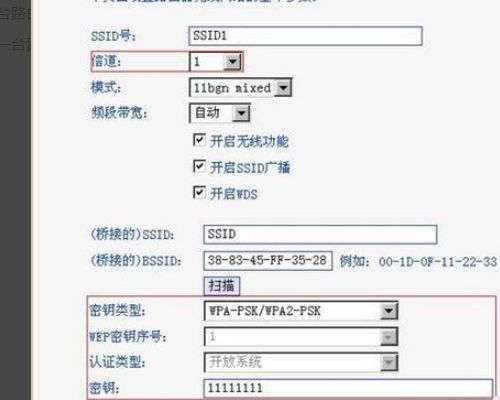一、3台无线路由器连接使用问题
分开连接。
【路由器1正常设置拨号】
【家庭网络环境布线】:
1、有猫(modem):猫(modem)----路由器wan口;路由器lan口----电脑。
2、没有猫(modem):网线----路由器wan口;路由器lan口----电脑。
【电脑进入路由器】:
1、电脑ip、dns设置自动获取。
2、打开浏览器,在地址栏输入192.168.1.1(一般路由器地址是这个或者查看路由器背面的登录信息)进路由-输入用户名,密码 ,(默认一般是admin)。
【设置路由器拨号】:
1、在【设置向导】里,选择【PPPoE拨号】(有些是ADSL拨号)这一项,按提示步骤输入上网的用户名和密码,保存。
2、在【网络参数】--【WAN设置】里,选【正常模式】,在【连接】的三个选项,选择【PPPoE拨号】这一项。
下面就是选择【自动连接】,保存,退出。
【路由器1/2设置2级路由】
一、两台路由器连接方法
1、有猫(modem):猫(modem)----路由器1wan口;路由器1lan口----路由器2wan口;路由器2lan口----电脑。
2、没有猫(modem):网线----路由器1wan口;路由器1lan口----路由器2wan口;路由器2lan口----电脑。
二、设置方法
设置前,请断开第2路由器wan口网线,等设置完成后在插上。
1、设置第2台路由器ip段。
①、lan口设置,如果你有多个路由器,而且是第2台路由器,为了避免冲突(路由器1lan口IP:192.168.1.1),可以将此IP改为其它。
比如修改为:192.168.2.1
在重启路由器,进入路由器的地址是:192.168.2.1了。
2、设置第二台路由器上网方法。
①、查看第1台路由器下连接的电脑的ip详细信息。
(win+r--输入,cmd--输入:ipconfig /all [记住:ip,掩码,网关,dns])
②、在第2台路由器上设置,在【设置向导】选择【静态ip】。
输入第1台路由器不用的ip,其他的:掩码,网关,dns设置一样。
③、设置好后重启路由器。
3、重启路由器后,设置已完成,重新接回路由器2WAN口的线,即可使路由器2正常联网。
【路由器2/3设置方法】:路由器b做交换机使用。
注:路由器2=主路由器;路由器3=副路由器。
1、路由器a正常设置。
2、路由器b设置方法:
注:先断开a、b路由器的连线,等待路由器b设置完成后,在连接。
①、首先要空出wan口,所有的接线都接在lan口上。
②、关闭路由b的dhcp服务。
③、修改路由b的lan口ip地址(不要与路由器a的网段相同即可),修改IP为192.168.200.200.
二、将三个无线路由器之间连接怎么配置
方法如下:
最简单的办法就是后两个路由器不要接到WAN口,而都分别接到LAN口,并将后两台路由的DHCP关闭,并且LAN地址改成别的(不是192.168.1.1就可,要记下这个更改 后的,否则登陆不了了,修改后的lan口IP最好写到路由器上,避免忘记了)。
一、三个路由器连接
1、请先准备2根网线,用1根网线连接到路由器1的LAN(1、2、3、4)口中的任意一个,网线的另一头连接到路由器2的WAN口;在用另外一根网线,一头连接路由器2上LAN口(1、2、3、4)中的任意一个,另一头连接路由器3的WAN口。

三个路由器一次串联

2、请先准备2根网线,用1根网线连接到路由器1的LAN(1、2、3、4)口中的任意一个,网线的另一头连接到路由器2的WAN口;另外一根网线,一头连接路由器1上LAN口(1、2、3、4)中的空闲接口,另一头连接路由器3的WAN口,如下图所示
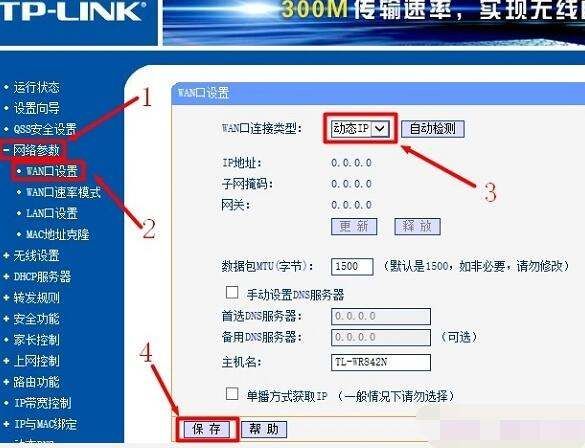
路由器2和路由器3都连接到路由器1
注意问题:以上2种连接方式都是可以的,根据自己的实际情况,选择一种方式进行连接即可。
二、路由器2设置
1、请进入路由器2的设置界面,点击“网络参数”——>“WAN口设置”——>“WAN口连接类型”选择:动态IP(有的路由器上叫做“自动获取”、“DHCP”)——>点击“保存”。

路由器2设置动态IP上网
2、修改路由器2的LAN口IP地址:点击“网络参数”——>“LAN口设置”——>右侧“IP地址”修改为:192.168.2.1——>点击“保存”,之后会提示重启路由器。
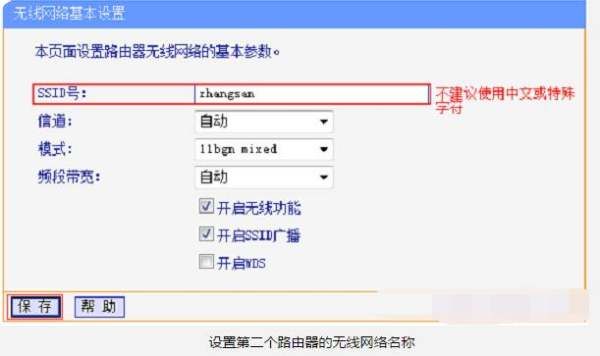
把第二个路由器IP地址修改为:192.168.2.1
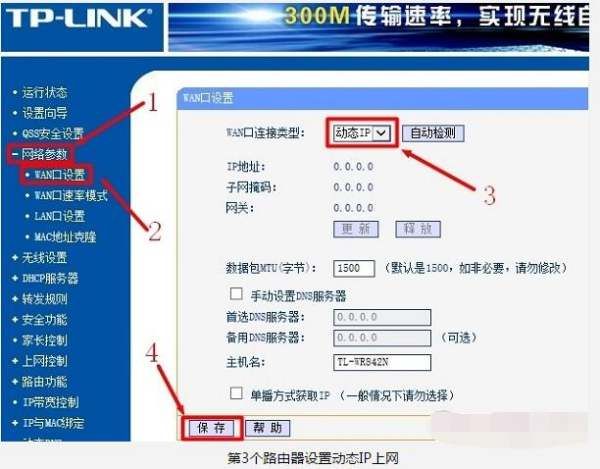
3、设置路由器2的无线网络:
点击“无线设置”——>“基本设置”——>设置“SSID号”。
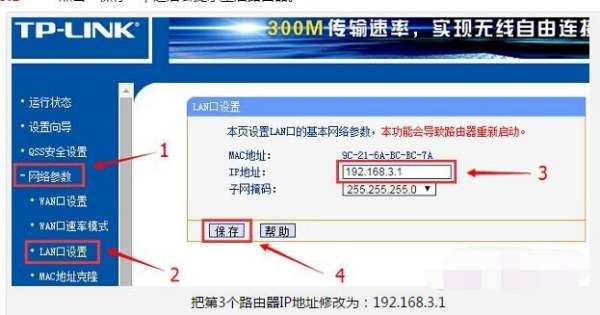
设置第二个路由器的无线网络名称
点击“无线设置”——>“无线安全设置”——>选择“WPA-PSK/WPA2-PSK”——>“加密算法”选择:AES——>设置“PSK密码”——>点击页面下方的“保存”按钮。
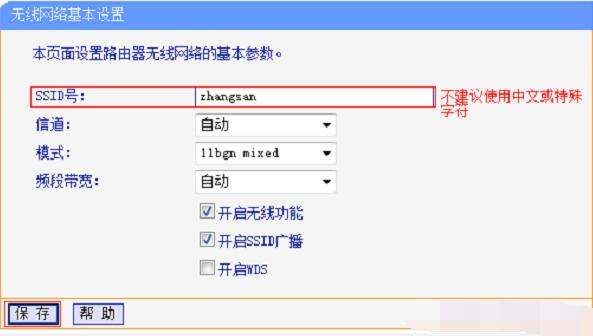
设置第二个路由器的无线网络密码
温馨提示:路由器2重启后,需要在浏览器中输入:192.168.2.1,才能够重新登录到路由器2的设置界面,这一点请大家注意。
三、路由器3设置
1、路由器3设置动态IP上网:请进入路由器2的设置界面,点击“网络参数”——>“WAN口设置”——>“WAN口连接类型”选择:动态IP(有的路由器上叫做“自动获取”、“DHCP”)——>点击“保存”。
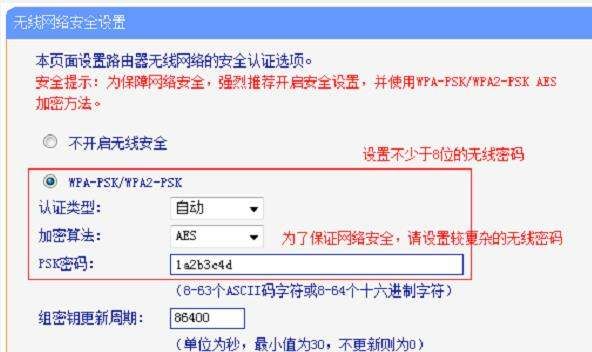
第3个路由器设置动态IP上网
2、修改路由器3的LAN口IP地址:点击“网络参数”——>“LAN口设置”——>右侧“IP地址”修改为:192.168.3.1——>点击“保存”,之后会提示重启路由器。
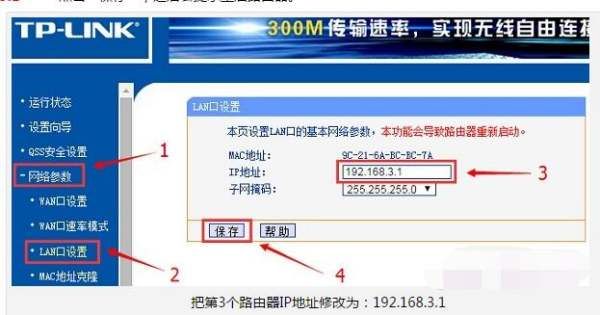
把第3个路由器IP地址修改为:192.168.3.1
3、设置路由器3的无线网络:
点击“无线设置”——>“基本设置”——>设置“SSID号”。
设置第3个路由器的无线网络名称:
点击“无线设置”——>“无线安全设置”——>选择“WPA-PSK/WPA2-PSK”——>“加密算法”选择:AES——>设置“PSK密码”——>点击页面下方的“保存”按钮。
设置第3个路由器的无线网络密码:
温馨提示:路由器3重启后,需要在浏览器中输入:192.168.3.1,才能够重新登录到路由器3的设置界面。
完成以上设置后,三个路由器就可以正常上网了,电脑用网线连接到3个路由器上都可以上网,手机、笔记本等无线设备,连接到任意一个路由器的无线WiFi也可以上网的。
三、三台无线路由器怎么建立串联桥接
1、先进入设置页面,在浏览器地址栏输入192.168.1.1,在弹出的页面输入管理员密码。
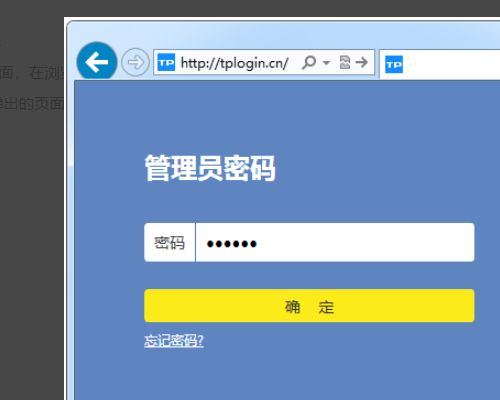
2、进入管理页面后,点击应用管理,在应用管理中选择无线桥接。
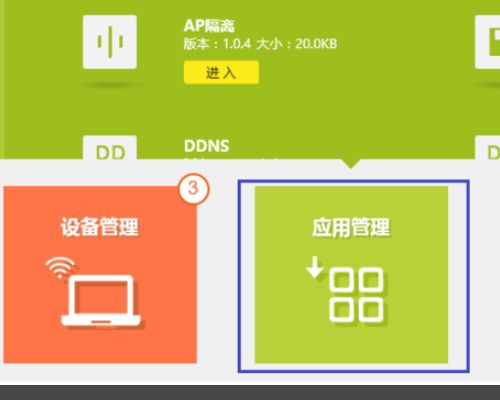
3、在网络参数-LAN口设置中,修改IP地址和第一台路由器不同(防止IP地址冲突),如192.168.1.2,保存,路由器会自动重启。
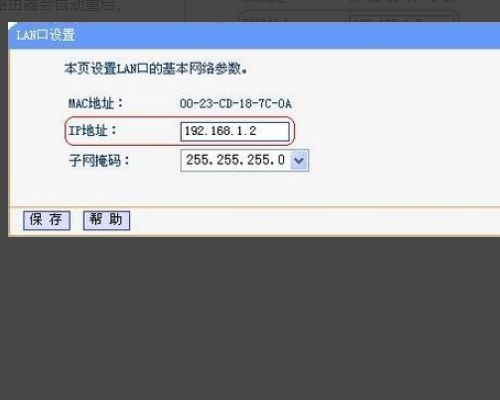
4、在无线设置-基本设置中勾选“开启WDS”。
点击“扫描”,搜索周围无线信号。
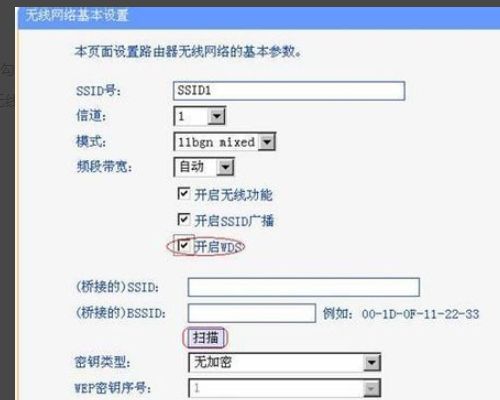
5、在扫描到的信号列表中选择第一台路由器SSID号,如下图中SSID,点击“连接”。
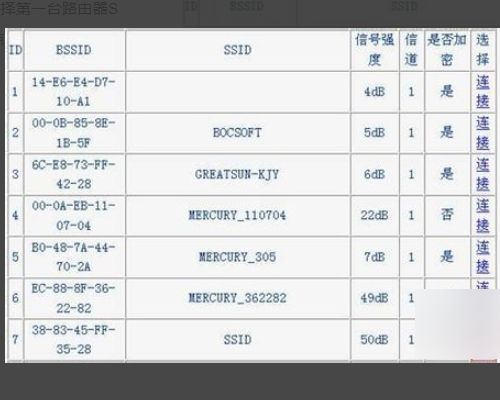
6、将信道设置成与第一台路由器信道相同。
同时设置加密信息和第一台路由器相同,点击“保存”即可。